Maison >développement back-end >Tutoriel Python >Comment ajouter Python à la variable PATH de l'invite de commande de Windows 7 ?
Comment ajouter Python à la variable PATH de l'invite de commande de Windows 7 ?
- Mary-Kate Olsenoriginal
- 2024-10-20 06:37:30561parcourir
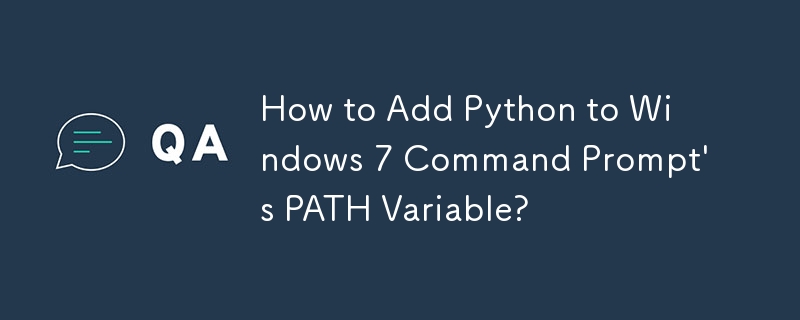
Exécuter des programmes Python dans l'invite de commande Windows 7
Lorsque vous essayez d'exécuter des programmes Python à partir de l'invite de commande, vous pouvez rencontrer l'erreur "python 'n'est pas reconnu." Cela indique que l'invite de commande ne parvient pas à localiser l'interpréteur Python. Pour résoudre ce problème, vous devez ajouter Python à la variable PATH de votre système.
Instructions étape par étape :
- Ouvrir les propriétés du système : Faites un clic droit sur "Ordinateur" et sélectionnez "Propriétés".
- Naviguez vers les variables d'environnement : cliquez sur "Paramètres système avancés" puis sur "Variables d'environnement..."
- Modifier la variable de chemin : sous « Variables système », localisez la variable « Path » et cliquez sur « Modifier ».
- Ajouter un chemin Python : Ajoutez ;C:Python27 à la fin de la valeur de la variable (ajustez le chemin pour votre version de Python).
- Cliquez sur OK et redémarrez : Cliquez sur "OK" sur toutes les fenêtres ouvertes pour enregistrer les modifications.
Remarque :
- Si la variable "Path" n'existe pas, cliquez sur "Nouveau" et créez-la avant d'ajouter le chemin de Python .
- Le redémarrage de l'invite de commande garantit que la variable PATH mise à jour est reconnue.
- Pour vérifier que Python est désormais accessible, tapez « python » dans l'invite de commande.
Ce qui précède est le contenu détaillé de. pour plus d'informations, suivez d'autres articles connexes sur le site Web de PHP en chinois!
Déclaration:
Le contenu de cet article est volontairement contribué par les internautes et les droits d'auteur appartiennent à l'auteur original. Ce site n'assume aucune responsabilité légale correspondante. Si vous trouvez un contenu suspecté de plagiat ou de contrefaçon, veuillez contacter admin@php.cn

